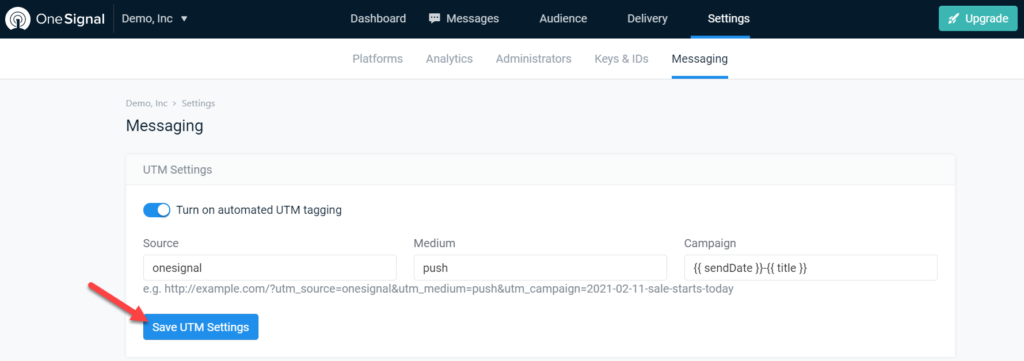如何向 WordPress 添加推送通知
已發表: 2021-02-18您想開始向您的用戶發送推送通知嗎? 你來對地方了。 在本指南中,我們將向您展示如何向 WordPress 添加推送通知以將訪問者帶回您的網站。
什麼是推送通知?
推送通知是在用戶的移動設備或桌面上彈出的可點擊消息。 推送通知的好處在於,即使用戶沒有使用該應用程序或瀏覽該網站,它們也能讓用戶了解應用程序/網站中的新內容。 它們是向用戶提供有用信息、提供交易以及將訪問者帶回您的網站以提高參與度的出色工具。
例如,當您收到一封電子郵件時,您可能會收到一條推送通知,通知您。 如果您使用 Facebook、Twitter 或 Instagram 等社交媒體應用程序,也會發生同樣的情況。 當有人關注您、向您發送消息、對您的某個帖子發表評論等時,您可能會收到通知。
推送通知非常有效,因此如今,大多數網站都有不同的系統來觸發這些消息並改善其用戶體驗。
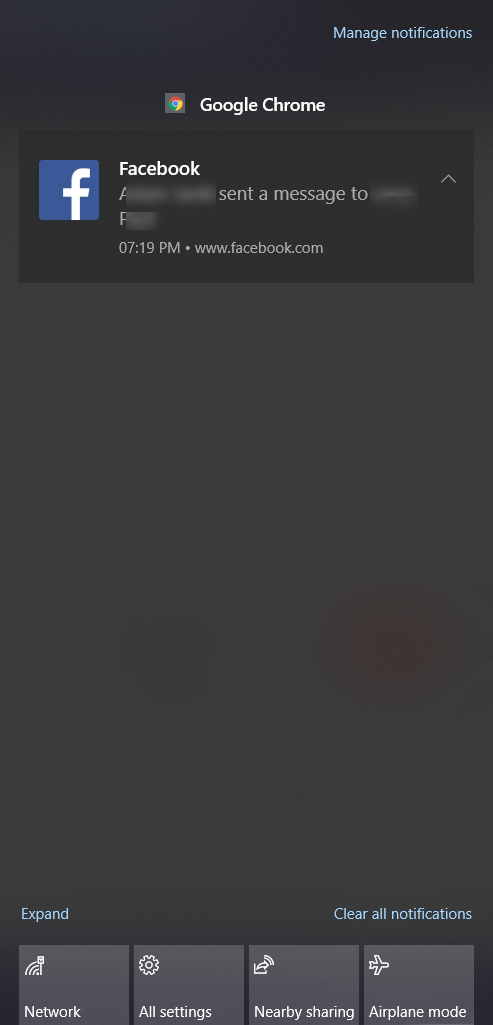
為什麼要向您的 WordPress 網站添加推送通知?
推送通知是產生參與並將訪問者轉變為忠實客戶的絕佳方式。 一旦他們訂閱了您的推送通知,您就可以將自定義消息發送到他們的移動或桌面設備。
考慮到大約 80% 的訪問者將永遠不會回到您的網站,推送通知可以改變遊戲規則,以增加忠實客戶的比例。 這不僅意味著您的網站有更多的經常性流量,而且還意味著更多的收入,因為忠實用戶擁有更高的客戶生命週期價值 (CLV)。
此外,推送通知易於設置。 有幾個插件可讓您在幾分鐘內將推送通知添加到您的站點。 最重要的是,它們不需要太多文本或設計,因此您可以立即啟動並運行它們。
總而言之,推送通知的主要優點是:
- 易於安裝和集成:推送通知實現起來超級簡單,不需要任何編碼。 一個簡單的插件可以立即為您完成這項工作。
- 有效:與電子郵件通訊相比,推送通知更有效。 此外,它們往往需要較少的內容和設計工作。
- 增加經常性流量:推送通知的主要目標是讓訪問者回到您的網站並增加參與度。
- 讓用戶了解最新信息:您可以讓訂閱者了解相關信息,例如優惠、新帖子、促銷活動等。
現在我們更好地了解了它們的好處,讓我們看看不同類型的推送通知。
何時使用推送通知?
您可以將推送通知用於許多不同的事情。 一些最常見的例子是:
- 歡迎通知:歡迎每個新訂閱者的消息。 它們通常在每次訂閱後立即發送。
- 新內容:讓訂閱者知道您發布了一條新內容。
- 購物車更新:減少購物車放棄的好方法。
- 優惠和折扣:這種類型的消息是促進銷售和鼓勵用戶訂閱您的列表的絕佳方式。
- 產品更新:當您補貨、更新或推出新產品時。
- 活動:如果您計劃發起任何類型的活動,推送通知是製造炒作和傳播信息的好方法。
推送通知的類型
推送通知的主要類型有:
- 點擊觸發
- 動作觸發
- 浮動小部件
讓我們仔細看看它們中的每一個。
1.點擊觸發
一些 WooCommerce 商店有一個通知我按鈕,因此您可以收到有關該產品的最新消息。 對於尚未發布或缺貨的產品通常很常見。
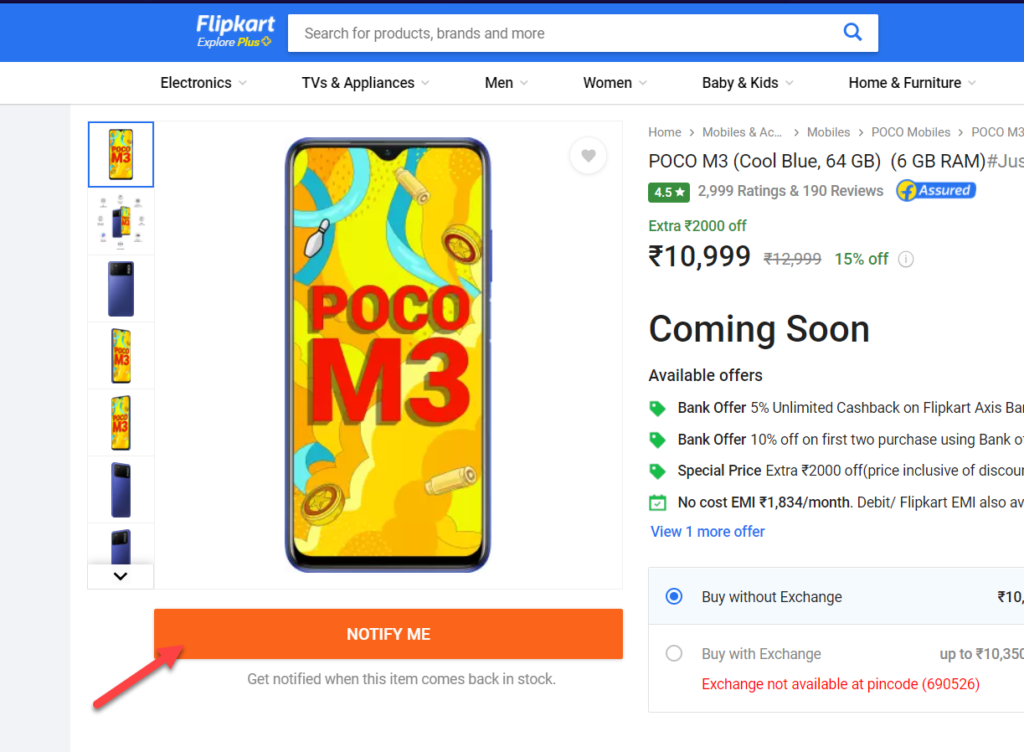
這些被稱為點擊觸發的推送通知。 用戶可以選擇加入並接收有關該產品的最新信息。
如果您想將這種類型的推送通知添加到您的站點,您可以使用名為 PushAlert 的免費插件。
2. 動作觸發
動作觸發是最流行的推送通知類型。 它們類似於點擊觸發的通知,但范圍更廣。 他們不是針對一組對特定產品感興趣的用戶,而是針對更廣泛的受眾。 例如,我們在主頁上使用這種類型的推送通知。
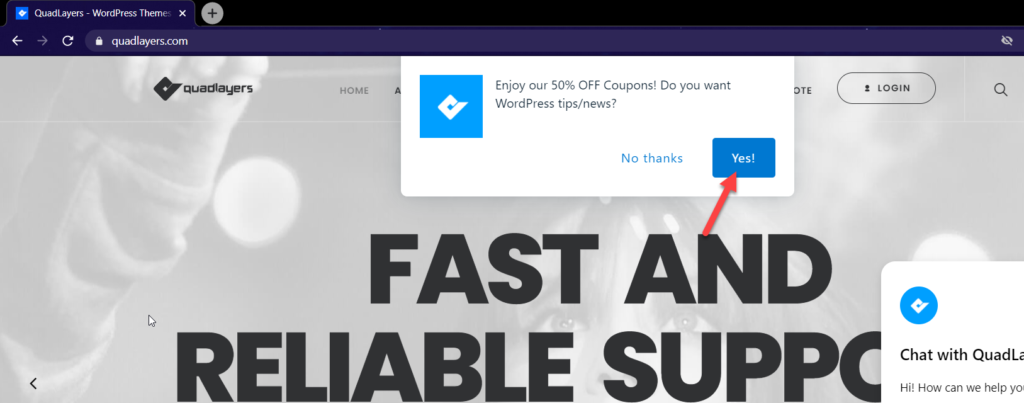
當購物者放棄購物車或有新交易時,其他網站會發送此類通知。
如果您想將這種類型的推送通知添加到您的 WordPress 網站,OneSignal 和 PushEngage 等插件是目前最好的兩個工具。
3. 浮動小部件
浮動小部件現在非常流行,因為它們是向所有用戶顯示信息的好方法。 它們通常包含一個彈出窗口,可以作為實時聊天來幫助您的訪問者。
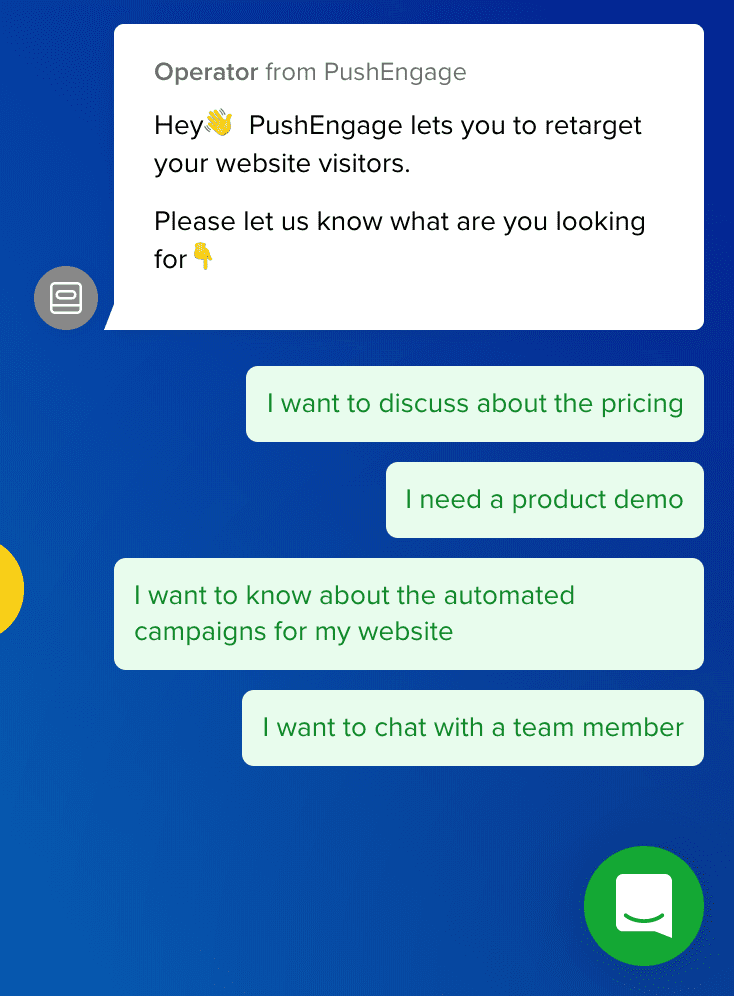
由於用戶可以與您實時聊天,因此它們是改善客戶服務、提高轉化率和建立電子郵件列表的絕佳工具。 如果您正在尋找與 WhatsApp 集成的類似工具,請查看允許用戶通過 WhatsApp 從您的站點與您聯繫的 WhatsApp 聊天。
現在讓我們看看如何向 WordPress 添加推送通知。
如何向 WordPress 添加推送通知
有許多工具可以將推送通知包含到您的站點。 根據我們的經驗,OneSignal 是最好的,因此在本節中,我們將向您展示如何使用 OneSignal 將推送通知添加到您的 WordPress 站點。
這是一個免費增值工具,有一個免費版本,包含基本功能和高級計劃,起價為每月 9 美元。
1) 創建 OneSignal 帳戶
首先,轉到 OneSignal 並單擊開始按鈕。 您將進入註冊頁面,您必須在其中輸入您的電子郵件地址、密碼和公司名稱。 完成後,按Create Account 。
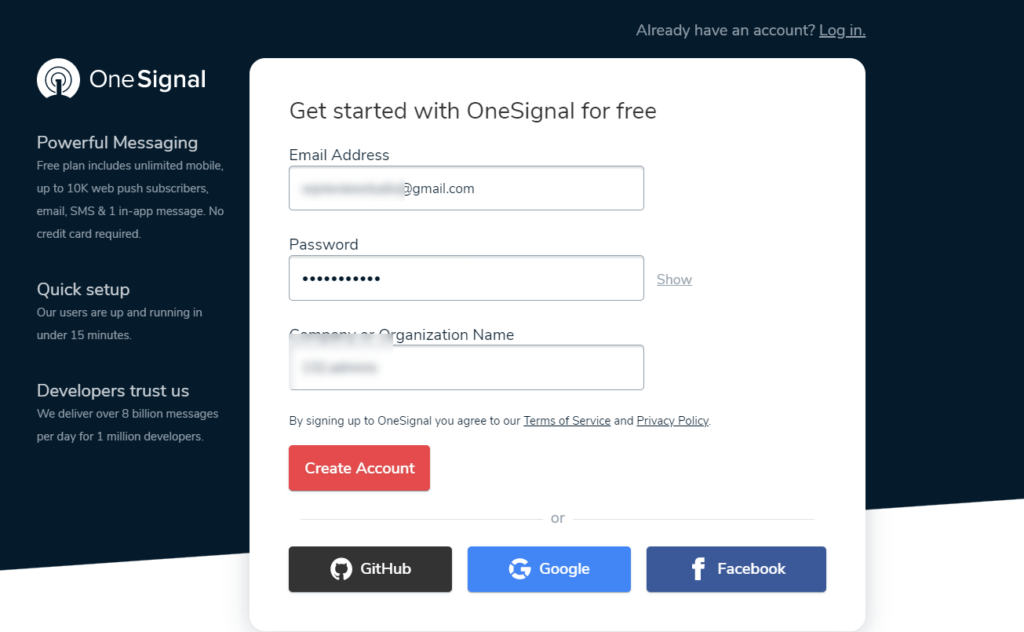
系統將向您發送一封電子郵件以確認您的電子郵件地址。
2) 創建您的第一個應用程序
確認您的電子郵件地址後,您將被重定向到您的帳戶儀表板。 從那裡,您可以添加您的第一個推送通知。
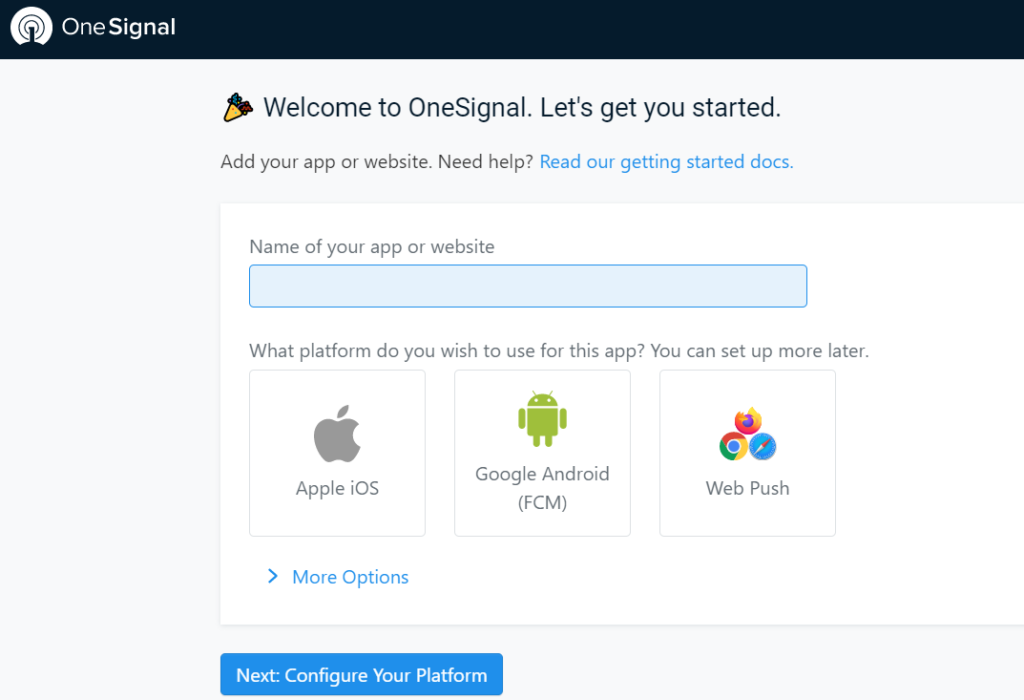
您需要為您的應用命名並選擇一種媒介。 在此演示中,我們將 OneSignal 與 WordPress 集成,因此請從列表中選擇 Web 推送通知選項。
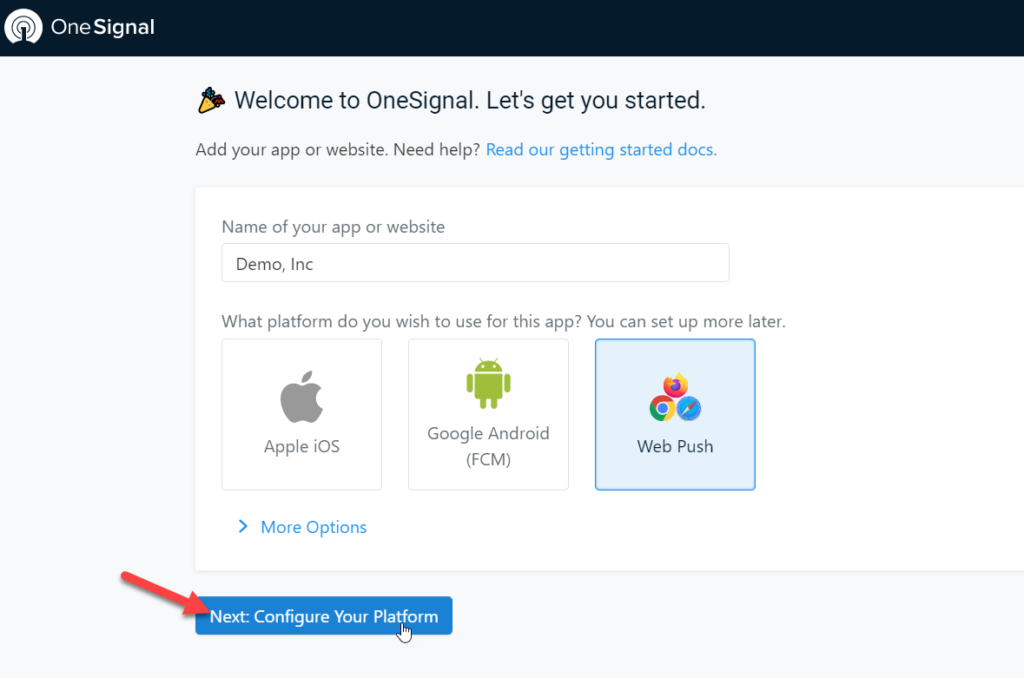
此外,您還可以在更多選項下選擇 Apple iOS、Google Android 或其他選項,例如 Windows、macOS、電子郵件等。
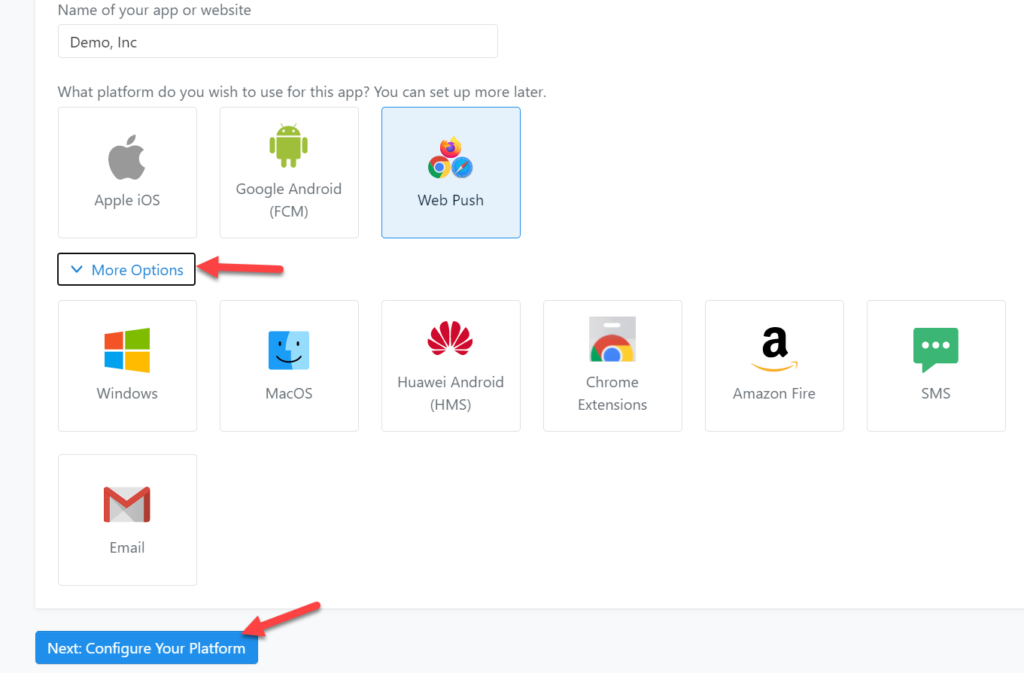
之後,按下一步配置推送通知。
3) 集成推送通知
在此屏幕上,您將看到三個集成選項:
- 典型場地
- WordPress 插件或網站建設者
- 自定義代碼
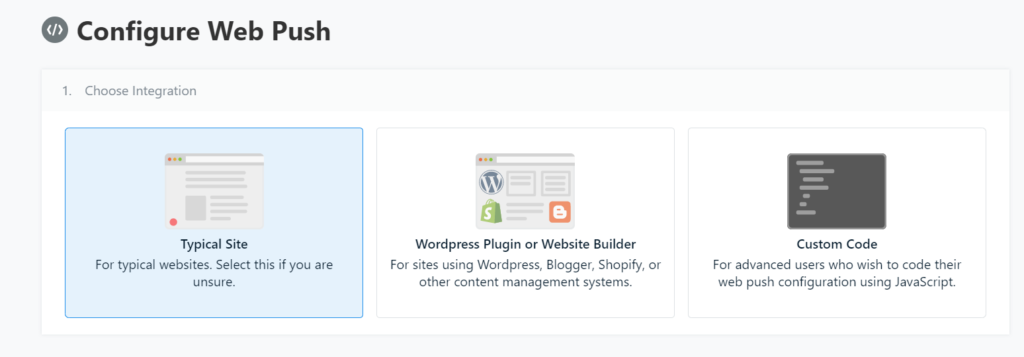
最簡單、最有效的選項是使用 OneSignal 插件,因此請從列表中選擇第二個選項,然後選擇 WordPress 作為您的內容管理系統。
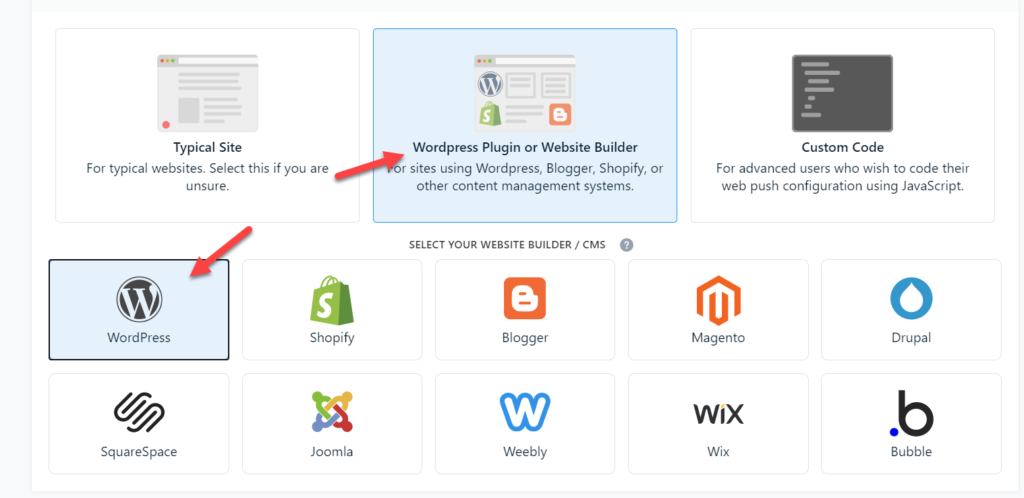
然後,輸入您網站的名稱和域名,並保存以進行下一步。
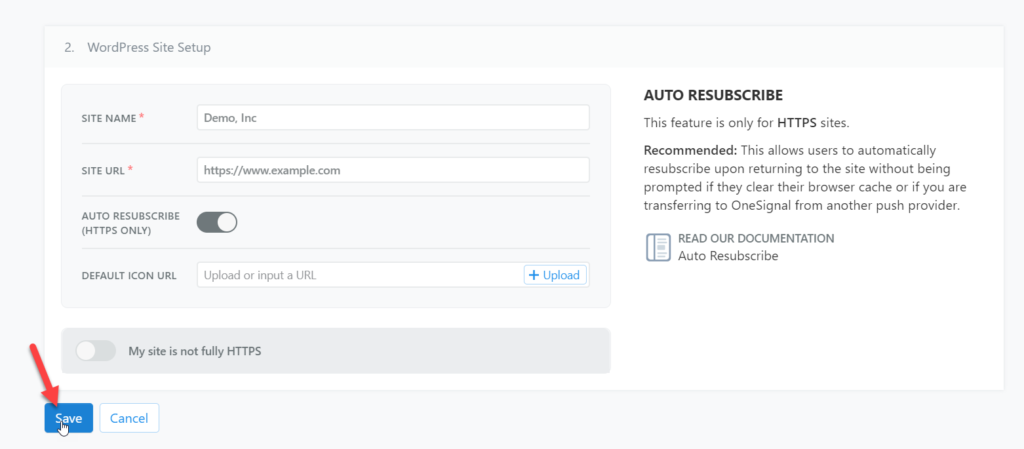
OneSignal 會給你一個唯一的APP ID和API Key。 複製它們並將它們放在方便的地方,因為您將需要它們來配置插件。
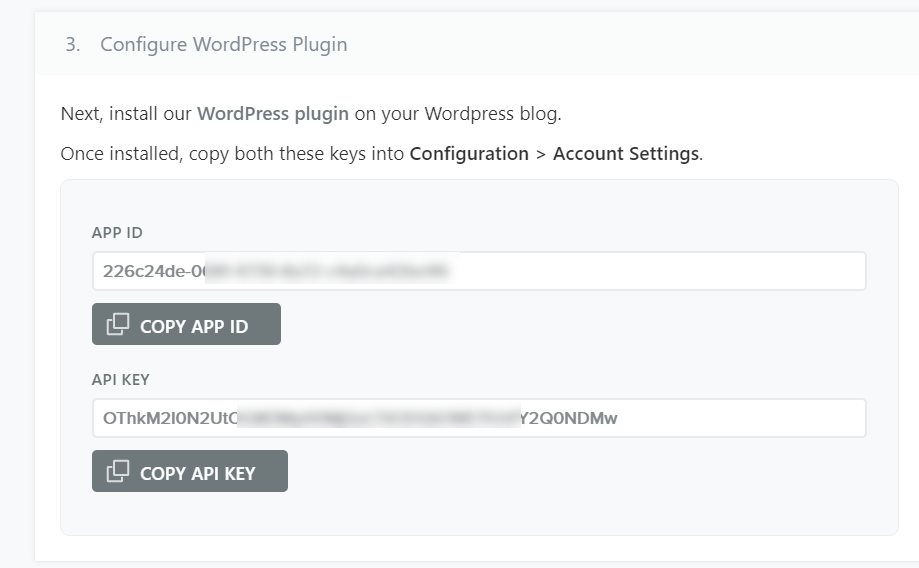
現在讓我們在我們的網站上安裝 OneSignal 插件。
4) 安裝並激活 OneSignal 插件
在您的 WordPress 儀表板中,轉到插件 > 添加新的. 搜索 OneSignal 插件,安裝並激活它。
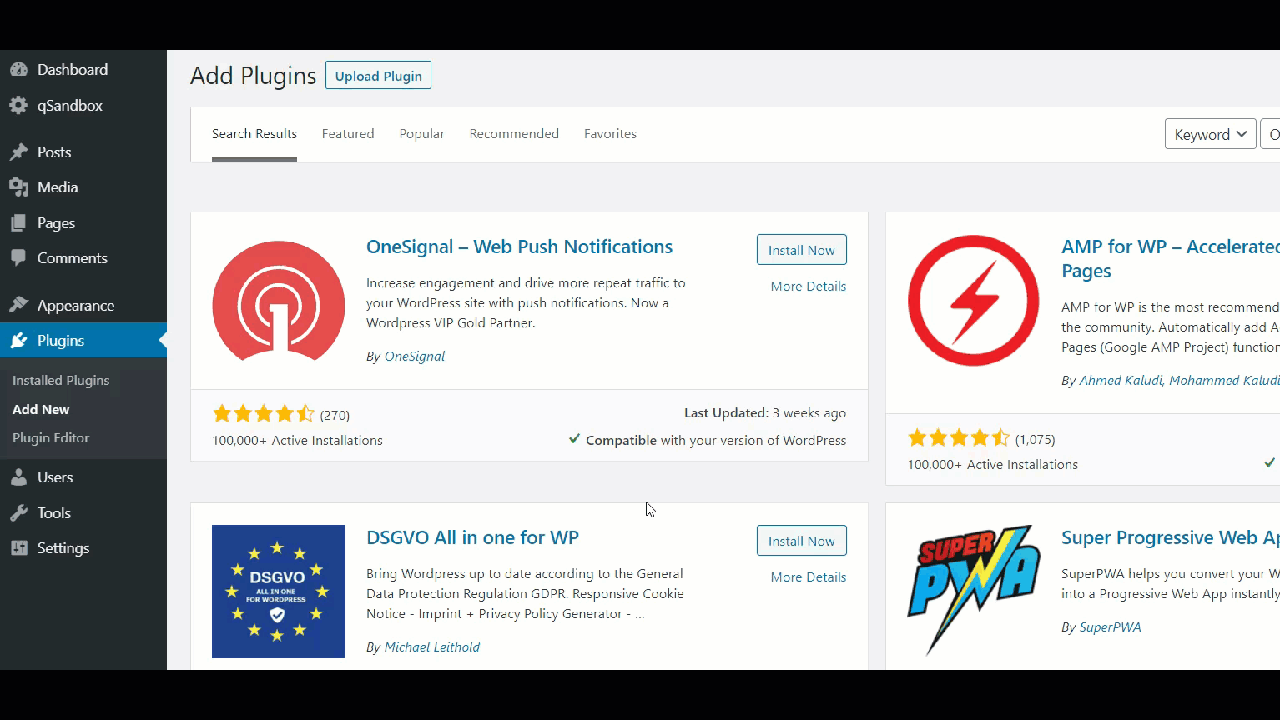
5) 插件配置
之後,打開 OneSignal 設置並導航到配置選項卡。
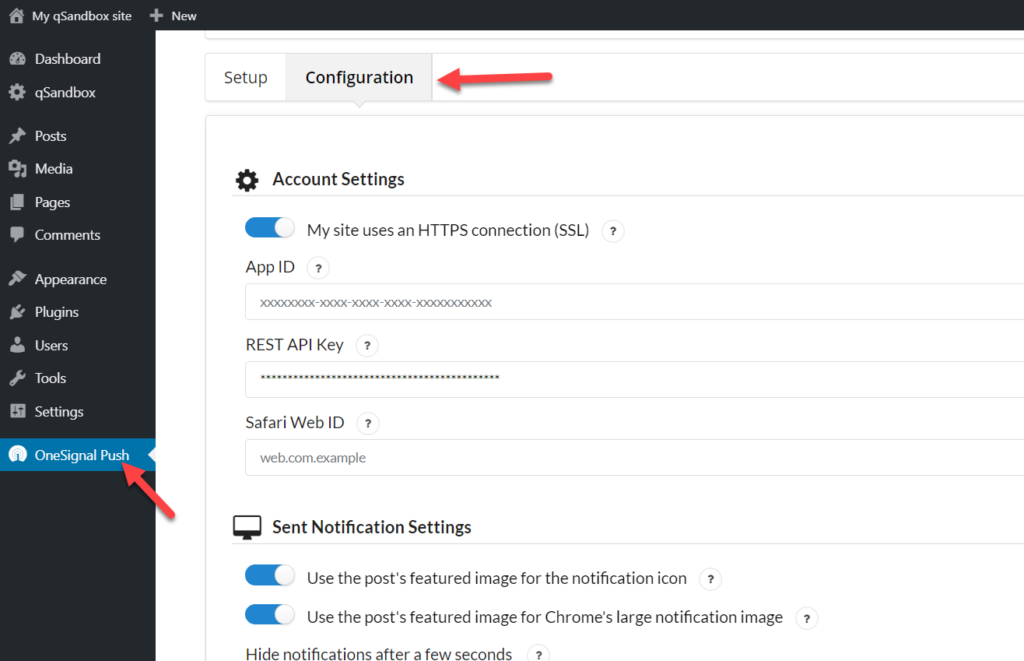

在這裡,粘貼您在步驟 3 中復制的 OneSignal 帳戶中的 APP ID 和 API 密鑰。
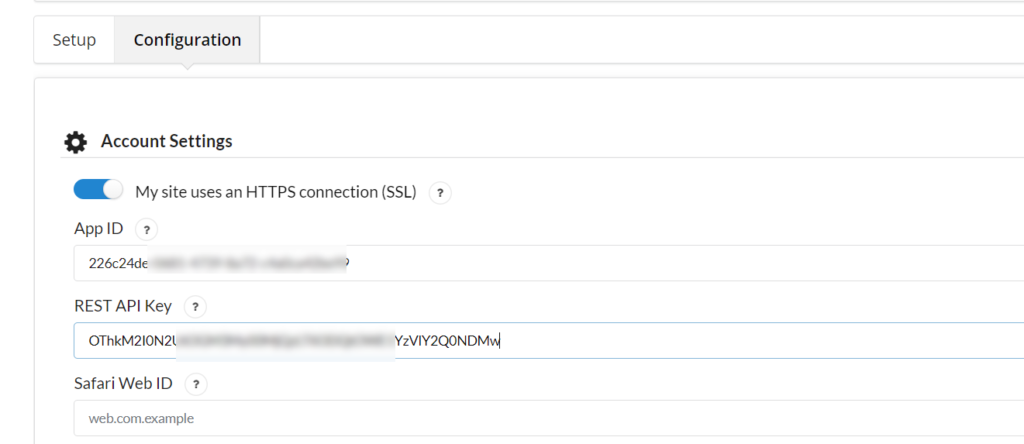
之後,保存設置,返回您的 OneSignal 帳戶,然後單擊完成。
您將被重定向到應用儀表板,您可以在其中添加多個集成。
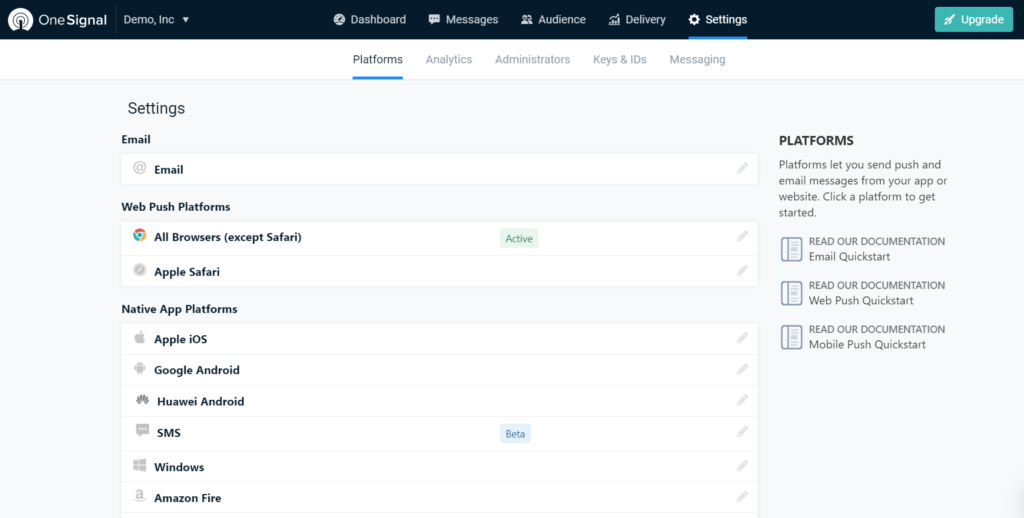
現在,讓我們跳過配置,專注於定制我們的插件,使其更加個性化。 讓我們再次轉到 OneSignal 插件設置,您將在其中看到幾個自定義選項:
- 發送通知設置
- 訂閱鈴聲設置
- 即時定制
- 歡迎通知設置
- 自動通知設置
- UTM 跟踪設置
- 高級設置
讓我們仔細看看這些部分。
a) 發送通知設置
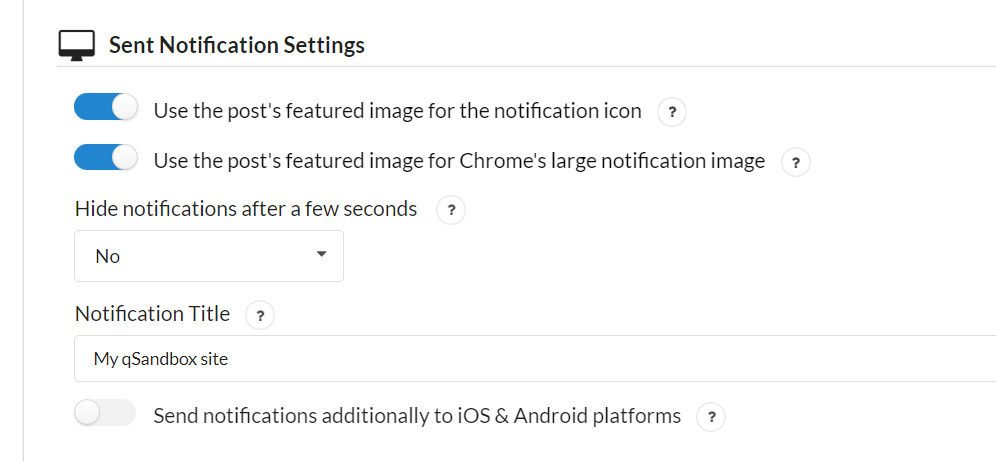
如果您想為每個帖子使用特色圖片,只需激活第一個和第二個選項。 即使您可以將自定義圖像添加到推送通知中,它們也會使用帖子的特色圖像。
您也可以在一段時間後隱藏您的通知,但我們不建議使用此選項以確保您的訂閱者始終看到您的消息。
b) 訂閱鈴聲設置
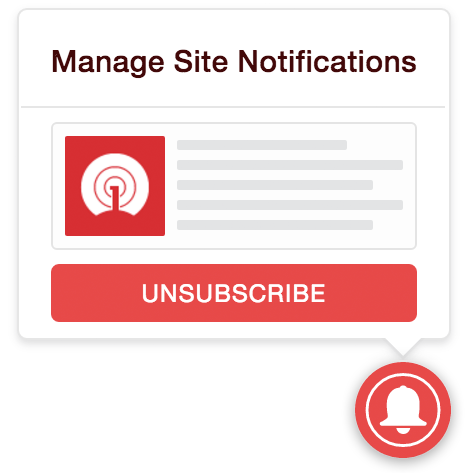
在您的網站上配置 OneSignal 後,該插件將在前端向每位訪問者顯示訂閱鈴。 好消息是您可以自定義彈出窗口的顏色、大小和文本。
c) 即時定制
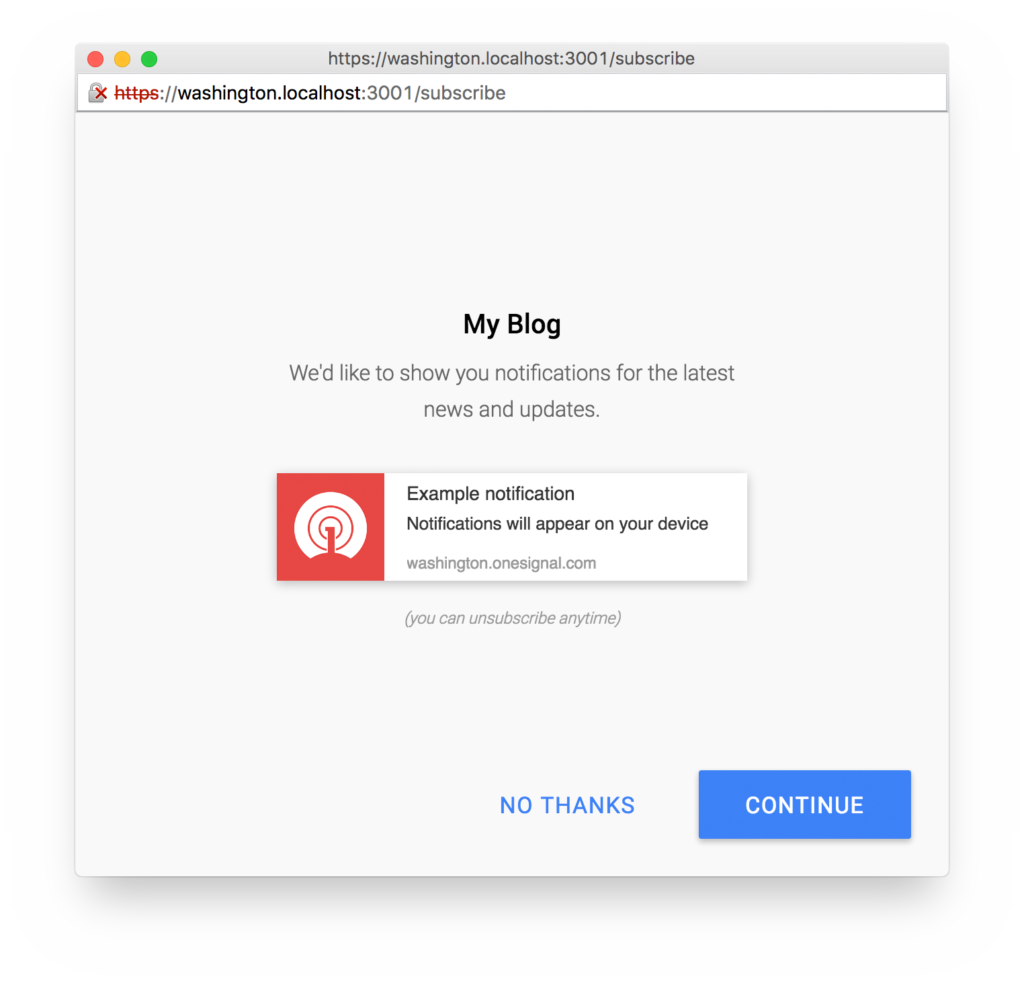
這是向您的 WordPress 網站添加推送通知的最重要步驟之一。 從提示自定義中,您將能夠配置彈出提示。 您可以添加自定義文本、配置操作消息、操作按鈕文本、取消按鈕文本、標題、站點名稱、通知標題和通知消息。
彈出窗口的設計對於說服用戶訂閱至關重要,因此請確保您花時間構建一個有吸引力的彈出窗口。
d) 歡迎通知設置
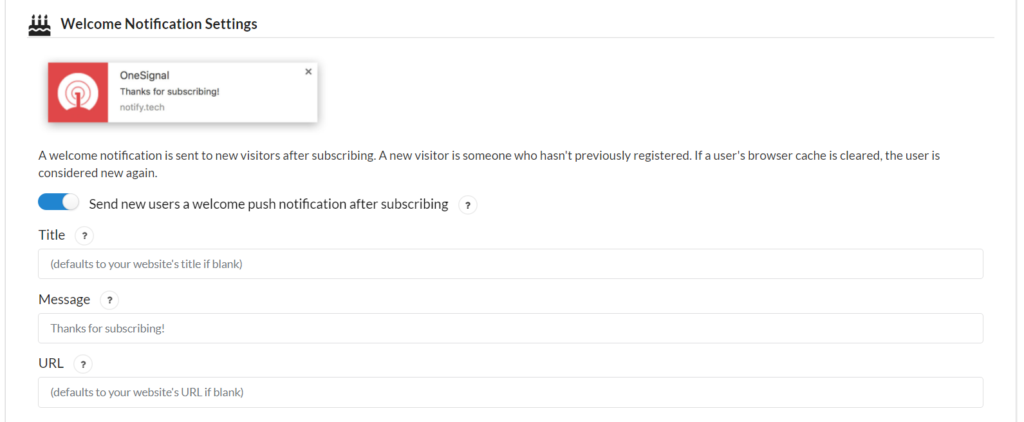
顧名思義,此推送通知是為了歡迎您的新訂閱者。 用戶訂閱您的推送通知後,您可以立即發送歡迎信息——就像您歡迎新的電子郵件訂閱者加入您的列表一樣。
默認情況下,他們會收到帶有您的網站鏈接的“感謝訂閱”通知,但您可以對其進行自定義。 確保您已啟用歡迎推送,否則將無法正常工作。
e) 自動通知設置

此選項允許您在每次發布帖子時發送通知,而無需任何手動操作。 另一方面,一些管理員依靠自動博客插件(例如 WP Automatic)從其他站點獲取內容。 如果這是您的情況,並且您使用第三方插件發佈內容,請啟用第二個選項。
f) UTM 跟踪設置
在此部分中,您可以輸入自定義 UTM 跟踪 URL 參數。

使用任何 UTM 活動構建器輸入自定義跟踪代碼後,您將能夠通過發送的推送通知查看您獲得的流量。 UTM 跟踪是一項很棒的功能,我們強烈建議您使用它來分析您的推送通知的有效性以及它們產生的流量。
g) 高級設置

一些用戶使用自定義帖子類型 (CPT) 對其內容進行分類。 如果您使用任何 CPT,您可以將它們添加到此 OneSignal 選項。 只需在相應字段中輸入 CPT 並保存設置。 您可以通過逗號分隔來添加多個。 之後,保存設置並檢查前端。 當有人訪問您的網站時,他們會看到如下提示:
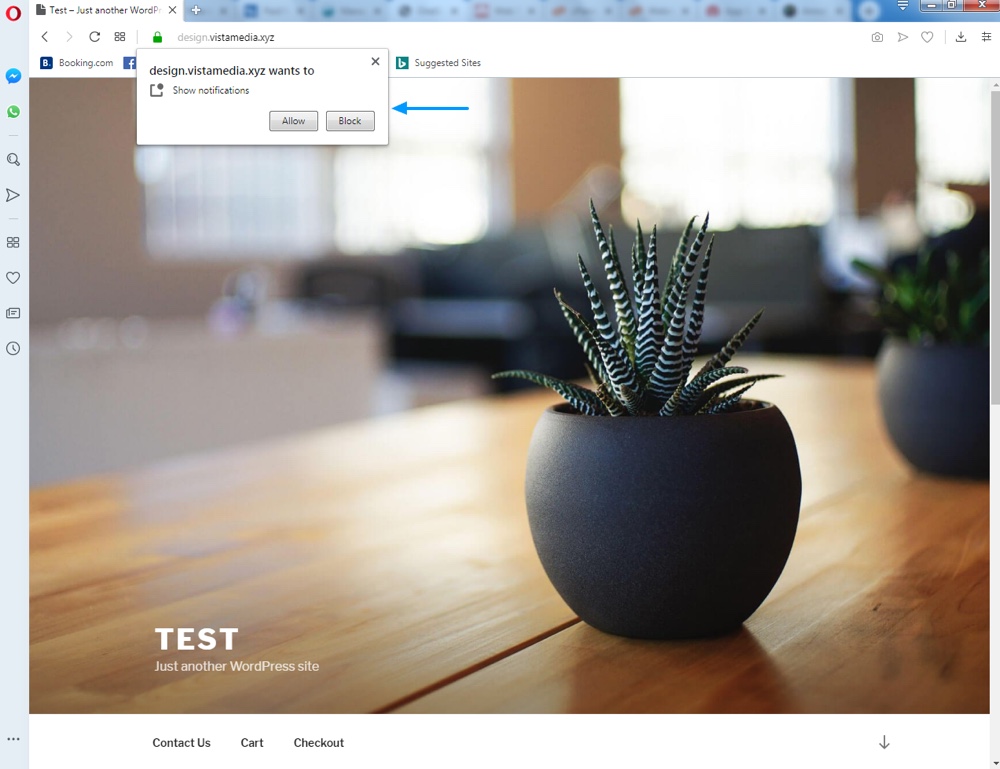
允許通知後,用戶將被添加到我們的推送通知訂閱者列表中。
您已在您的站點上成功集成和配置 OneSignal 插件。 現在,讓我們看看如何開始手動或自動發送推送通知。
6) 如何發送推送通知
您可以發送自動或自定義推送通知。 讓我們來看看他們中的每一個。
6.1) 自動推送通知
這是最簡單的推送類型。 如果您從WordPress 儀表板打開任何帖子,您將在右側看到一個 OneSignal 推送通知複選框。
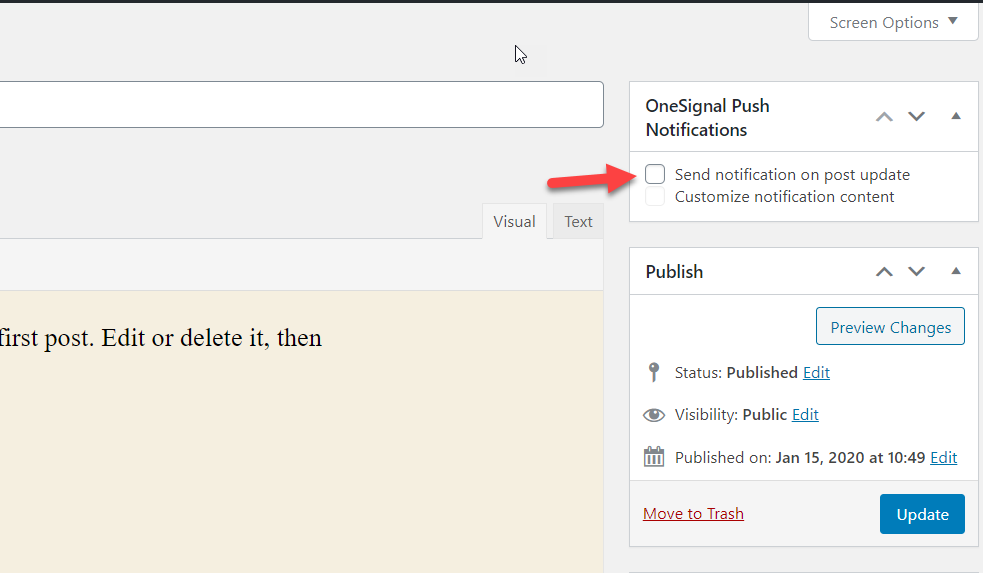
只需啟用該選項,當您發布或更新您的帖子時,訂閱者就會收到推送通知。
6.2) 自定義推送通知
或者,您也可以向訂閱者發送獨特的推送通知。 為此,您需要登錄您的OneSignal 帳戶並轉到“消息”部分。 在那裡,您將看到一個新按鈕。
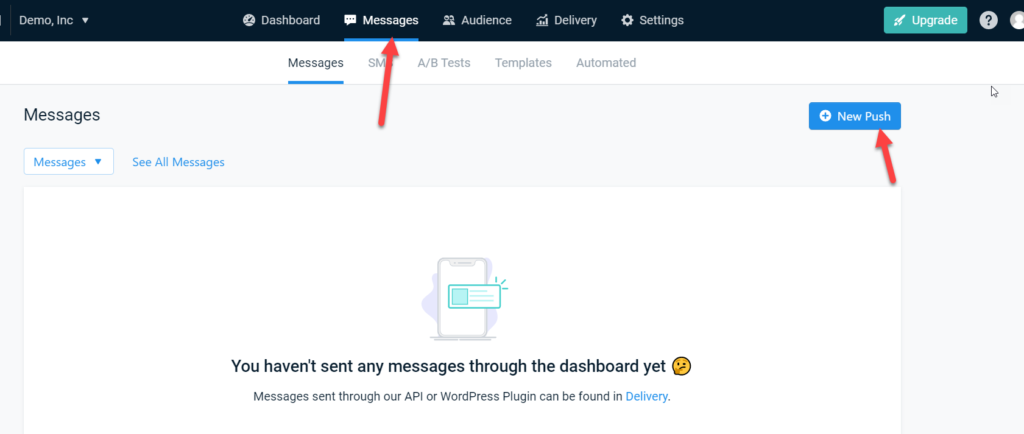
從那裡,您可以創建和發送自定義通知。 只需輸入標題、消息和 URL(您也可以包含圖像),然後檢查右側的預覽。
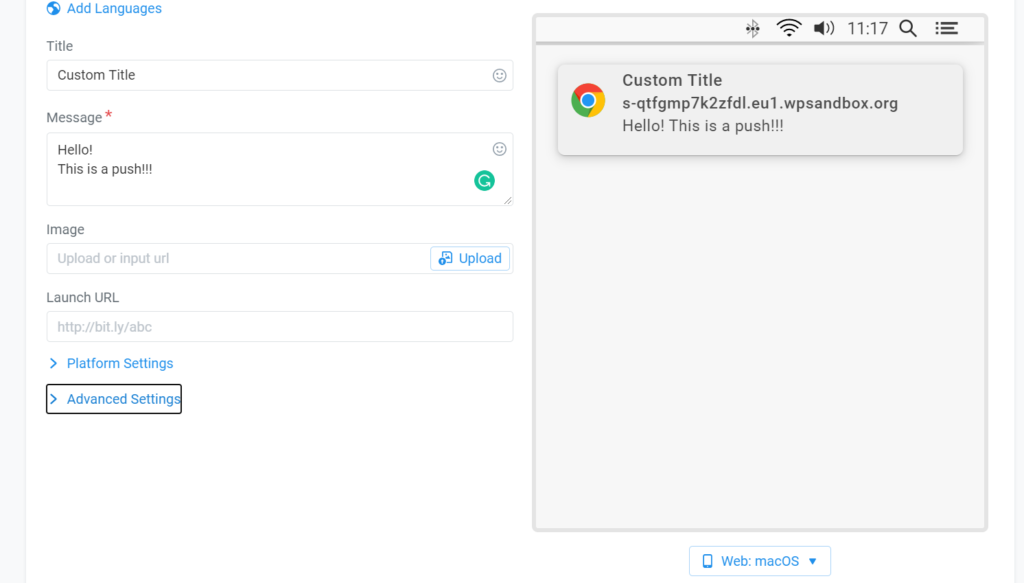
最重要的是,我們建議您打開“高級設置”以獲得有關何時發送消息的更多選項。
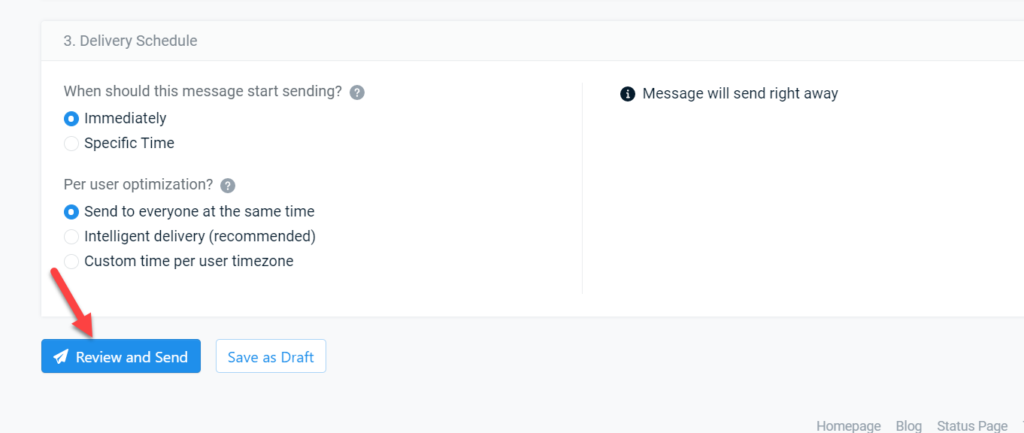
推送通知高級選項
使 OneSignal 成為向 WordPress 添加推送通知的最佳工具之一的原因之一是它帶有許多高級設置來自定義和改進您的消息。
它的一些更高級的功能是:
多個管理員
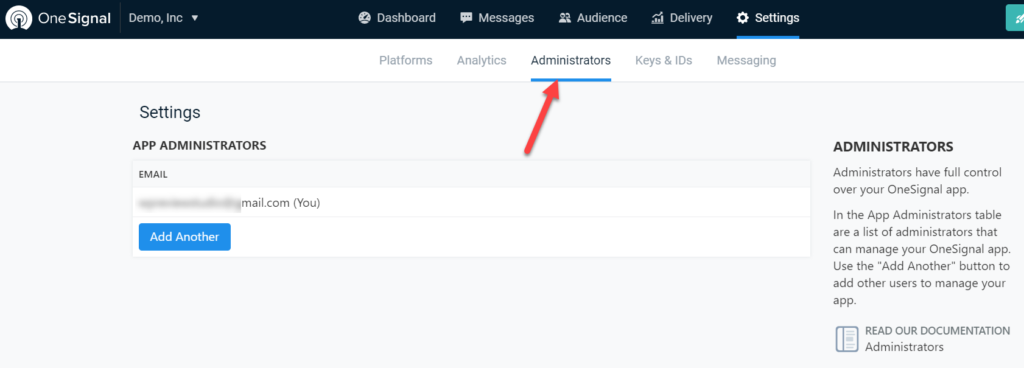
如果您創建 OneSignal 帳戶,您的電子郵件地址將默認添加到管理員字段。 但是,您可以添加更多用戶並向團隊的其他成員授予管理員權限。 只需輸入他們的電子郵件地址並保存即可。
自動 UTM 跟踪
OneSignal 允許您創建 UTM 標記。 啟用此功能後,您可以使用來源、媒體和活動創建自定義 URL,以跟踪來自推送通知的流量。
分析協助
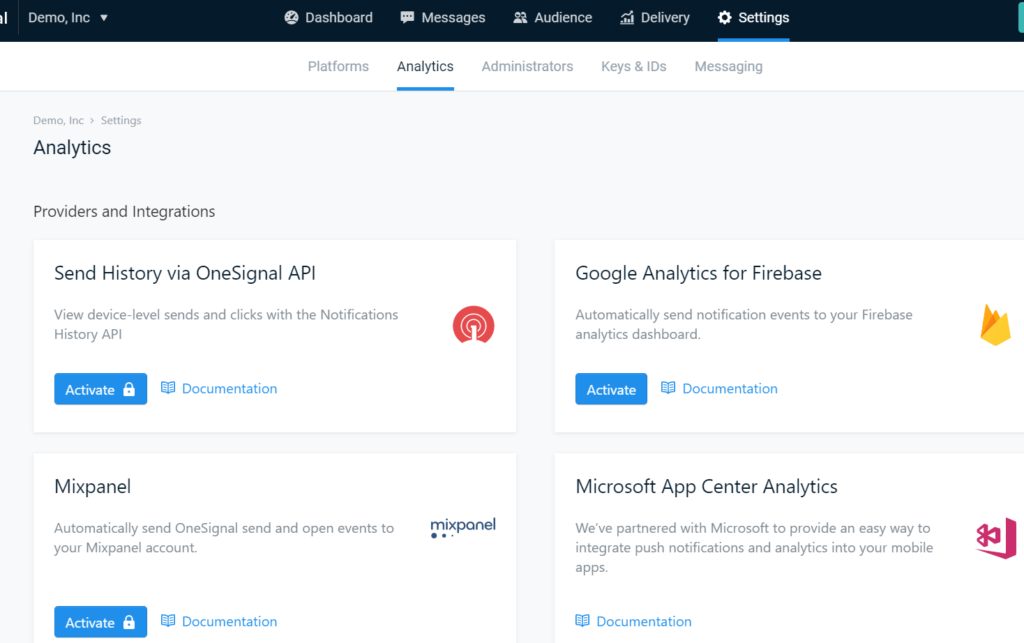
為了更好地跟踪,您可以將分析集成到 OneSignal 的 API、Google Analytics for Firebase、Mixpanel 和 Microsoft App Center Analytics。 免費版本僅允許您將您的網站與 Firebase 集成,而其他版本則需要升級到高級計劃。
結論
總之,推送通知是一個很好的工具,可以將訪問者帶回您的網站、增加參與度並促進您的銷售。 我們已經看到了不同類型的推送通知以及何時使用它們。
最好的部分是您可以在幾分鐘內將推送通知添加到您的 WordPress 網站。 在本教程中,我們向您展示瞭如何在您的網站上集成和設置 OneSignal。 此外,我們已經看到了不同的選項和用例,因此無論您擁有哪種類型的網站,您都可以充分利用它。
OneSignal 是一項免費增值服務,因此我們建議您從免費版本開始,然後在需要更多高級功能時升級到其中一個高級計劃。
我們希望這篇文章對您有所幫助。 如果是這樣,請在社交媒體上分享。
您是否已將推送通知添加到您的網站? 您使用什麼類型的消息? 在下面的評論部分讓我們知道!